

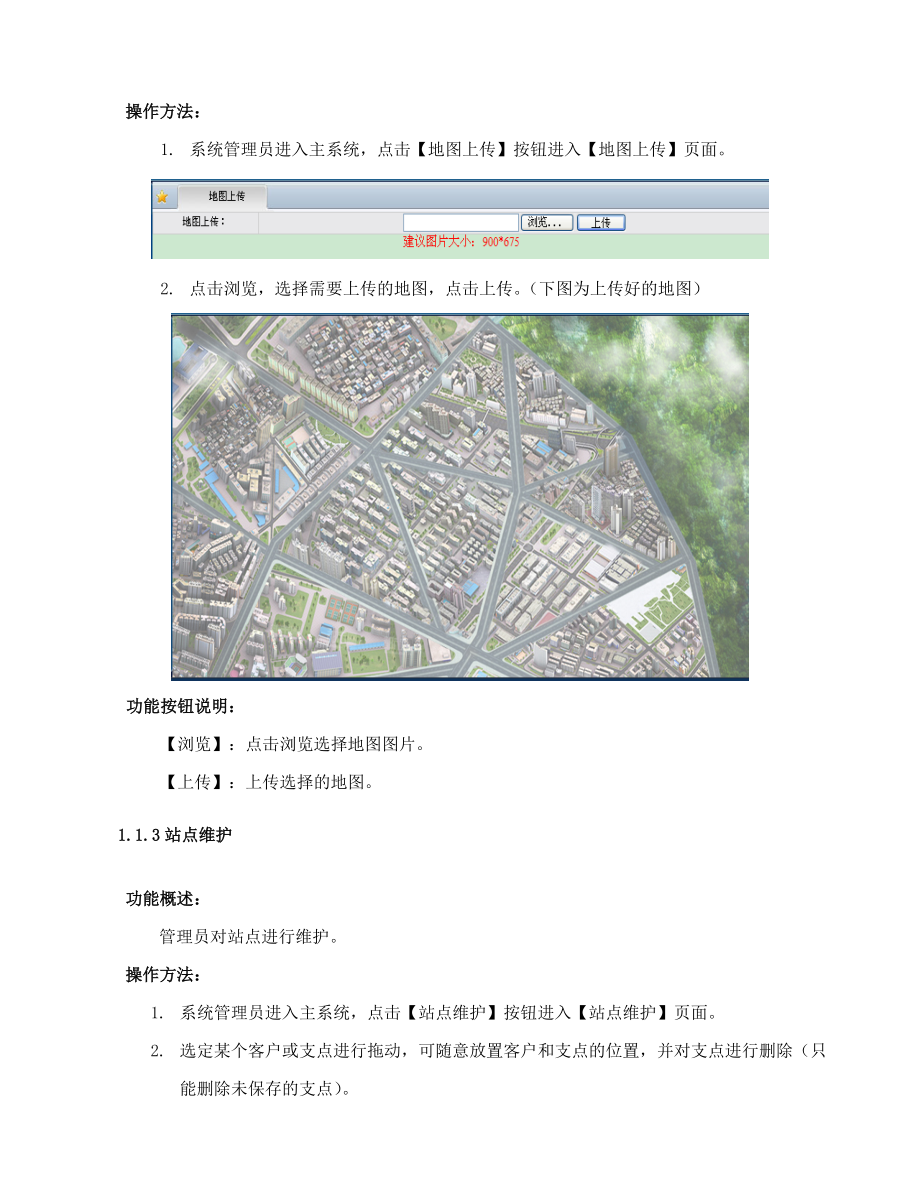


版权说明:本文档由用户提供并上传,收益归属内容提供方,若内容存在侵权,请进行举报或认领
文档简介
1、第一部分 系统管理员操作说明1.1 管理员操作说明管理员登录功能概述:管理员登录窗口:管理员通过该步操作才可进入系统进行系统操作操作方法:1. 打开IE浏览器,输入配送优化大赛软件的访问地址:http:/IP:915/,进入之后如图所示: 2. 输入用户名和密码,点击【登录】进入系统选择页面。3. 选择【配送优化大赛软件V1.0】进入系统首页。1.1.2地图上传功能概述:管理员上传一张地图。操作方法:1. 系统管理员进入主系统,点击【地图上传】按钮进入【地图上传】页面。2. 点击浏览,选择需要上传的地图,点击上传。(下图为上传好的地图)功能按钮说明: 【浏览】:点击浏览选择地图图片。 【上传】
2、:上传选择的地图。1.1.3站点维护功能概述:管理员对站点进行维护。操作方法:1. 系统管理员进入主系统,点击【站点维护】按钮进入【站点维护】页面。2. 选定某个客户或支点进行拖动,可随意放置客户和支点的位置,并对支点进行删除(只能删除未保存的支点)。3. 可对站点添加多个支点(添加支点是为了方便后续线路维护)。注:红色图标表示:配送中心;绿色图标表示:配送客户;蓝色图标表示:支点。点击重置所有点,可将之前维护好的站点全部重置。重置之后的所有站点需要重新部署。4. 站点维护好之后点保存可直接跳转到线路维护页面。功能按钮说明: 【帮助】:显示帮助信息;【重置所有点】:点击重置所有点,之前维护好的
3、站点将重置。【添加支点】:可添加多个支点。【删除支点】:可删除支点(只能删除未保存的支点)。【保存】:保存维护好的站点。线路维护功能概述:管理员进行线路维护。操作方法:1. 系统管理员进入主系统,点击【线路维护】按钮进入【线路维护】页面。2. 选择相邻的两个站点,在弹出的线路信息框里面输入线路名称及长度。3. 分别点击连接好线路的两个站点,可取消该线路。4. 点击连接好的线路,可对线路信息重新编辑(只能编辑已经保存好的线路)之前线路a的长度为5千米,经过编辑之后变成了6千米。5. 线路维护好之后点保存可直接跳转到设置随机路障页面。功能按钮说明:【配送点详情】:显示所有配送点的详细信息。【帮助】
4、:显示帮助信息。【保存】:保存维护好的线路。设置随机路障功能概述:管理员进行随机路障的设置。操作方法:1. 系统管理员进入主系统,点击【设置随机路障】按钮进入【设置随机路障】页面。2. 点击配送中心相关联的线路,在弹出的路障信息对话框中输入路障原因点保存即可将其设置为随机路障。(红色线为选定的随机路障)只能设置与配送中心相关联的线为路障。随机路障只能设置一条。3. 点击已设置好的路障线路,可取消该路障并重新选择其他线路作为路障线路。(删除已设置的路障之后,点保存。之前设置为路障的线路道路状况变成良好)4. 点保存,随机路障设置成功。功能按钮说明: 【配送点详情】:显示所有配送点的详细信息。【随
5、机线路详情】:显示所有随机线路的详细信息。【保存】:保存设置好的随机线路。第二部分 学生操作说明2.1 系统管理流程图功能概述:显示配送的整个操作流程。操作方法:学生进入主系统,点击【流程图】按钮进入【流程图】页面。配送作业功能概述:对配送作业单进行操作。操作方法:提示:学生进行配送前需先从仓储大赛管理软件中进行订单出库操作。详细操作步骤如下:1. 进入仓储大赛管理软件下的【订单管理】【客户订单】,新增一个客户订单.2. 新增之后选择【订单管理】【订单处理】,点击确定对订单进行确认操作.注:进行客户订单确认后需记住任务单号,方便后续进行出库操作。如上图红色标识部分。3. 进入【出库管理】【出库
6、计划】,对所选订单进行出库操作。4. 选择某个订单,点出库计划。5. 点选择对每种货品进行单位换算(也可不换算)。6. 点确定换算完成。(不换算的话直接点确定)7. 下一步确认后,会根据货品的信息生成拣选单。提示:订单出库以后学生继续进入配送大赛管理软件中进行操作。详细操作步骤如下:操作方法:1. 学生入主系统,点击【配送作业】按钮进入【配送作业】页面。2. 点击新增,选择之前从仓储里面出库的订单。3. 选择订单之后点击生成配送订单。生成配送订单完成后如下图所示:功能按钮说明: 【查询】:输入查询条件查找相应的配送作业单信息,输入为空查询全部配送作业单信息。【新增】:新增已出库的订单并对其生成
7、配送订单。【生成配送订单】:将某个出库订单生成配送订单。 【删除】:删除某个配送作业单。模拟配送功能概述:学生为配送客户选择线路之后对其进行模拟配送操作。操作方法:1. 学生进入主系统,点击【模拟配送】按钮进入【模拟配送】页面。2. 选择需要进行模拟配送的客户订单点击模拟配送。3. (此时页面跳转到配送线路选择页面)学生根据需配送的客户选择线路。注:必须从配送中心开始选择配送线路并且每次选择线路必须以上次线路的终点作为起点。线路必须从配送中心开始最终再回到配送中心。 紫色图标表示需要配送的客户。若当前路段需要按原路返回,则再次选中当前路段,此时路线变成橙色。(橙色表示按原路返回。)4. 如想删
8、除选择的路线,可点击删除线路。注:删除线路都是从最后选择的线路开始删除。5. 如果学生选择的已经是最优路线,点保存之后系统会提示选择的已经是最优路线。此时学生在配送订单打印页面中将不会产生费用。如果学生学生的不是最优路线,系统会弹出提示,提示学生是否愿意花费相应的费用来查看最优路线。如果不花费费用的话,就无法进行后续操作。6. 查看实时路况时,如果管理员未设置随机路障,系统将会弹出提示。反之,可查看实时路况.注:虚线表示有路障的线路。7. 查看完实时路况之后即可对客户进行模拟配送。注:三角形图标表示配送图标。8. 配送完成之后,可保存配送的线路。点确定之后配送成功。功能按钮说明:【查询】:输入查询条件查找相应的配送作业单信息,输入为空查询全部配送作业单信息。【配送点详情】:显示所有配送点的详细信息;【线路详情】:显示所有线路的详细信息;【删除线路】:删除选择的线路;【帮助】:显示帮助信息;【模拟配送】:对选择的线路进行模拟配送;【实时路况】:查看当前的路障信息。配送单打印功能概述:对配送作业单进行打印。操作方法:1. 学生进入主系统,点击【配送单打印】按钮进入【配
温馨提示
- 1. 本站所有资源如无特殊说明,都需要本地电脑安装OFFICE2007和PDF阅读器。图纸软件为CAD,CAXA,PROE,UG,SolidWorks等.压缩文件请下载最新的WinRAR软件解压。
- 2. 本站的文档不包含任何第三方提供的附件图纸等,如果需要附件,请联系上传者。文件的所有权益归上传用户所有。
- 3. 本站RAR压缩包中若带图纸,网页内容里面会有图纸预览,若没有图纸预览就没有图纸。
- 4. 未经权益所有人同意不得将文件中的内容挪作商业或盈利用途。
- 5. 人人文库网仅提供信息存储空间,仅对用户上传内容的表现方式做保护处理,对用户上传分享的文档内容本身不做任何修改或编辑,并不能对任何下载内容负责。
- 6. 下载文件中如有侵权或不适当内容,请与我们联系,我们立即纠正。
- 7. 本站不保证下载资源的准确性、安全性和完整性, 同时也不承担用户因使用这些下载资源对自己和他人造成任何形式的伤害或损失。
最新文档
- 2025年智能化微型农业设备开发项目可行性研究报告
- 2025年虚拟现实在旅游行业应用可行性研究报告
- 2025年赛事经济开发项目可行性研究报告
- 2025年传统产业智能化转型可行性研究报告
- 2025年国际贸易电子商务平台构建项目可行性研究报告
- 人才入股协议书
- 供应加工协议书
- 球馆管理合同范本
- 兴县2024山西吕梁兴县事业单位校园招聘9人笔试历年参考题库典型考点附带答案详解(3卷合一)
- 妇产科护士笔试考试题含答案
- 2025广西公需科目培训考试答案(90分)一区两地一园一通道建设人工智能时代的机遇与挑战
- 酸洗钝化工安全教育培训手册
- 汽车发动机测试题(含答案)
- IPC6012DA中英文版刚性印制板的鉴定及性能规范汽车要求附件
- 消除母婴三病传播培训课件
- 学校餐费退费管理制度
- T/CUPTA 010-2022共享(电)单车停放规范
- 设备修理工培训体系
- 《社区营养健康》课件
- DB33T 2455-2022 森林康养建设规范
- 北师大版数学三年级上册课件 乘法 乘火车-课件01

评论
0/150
提交评论